Asus Vivobook S13 - Mẫu laptop thời trang và giá cực rẻ cho người năng động
Là “em út” trong phân khúc laptop Asus Vivobook S Series, mẫu laptop Asus Vivobook S13 cũng sở hữu cho mình ngoại hình khá là nhỏ bé thích hợp cho những ai thường xuyên phải di chuyển để làm việc. Màu sắc bắt mắt, kiểu dáng thời trang, thiết kế viền mỏng hiện đại cùng cấu hình ổn định, mẫu laptop văn phòng - laptop Asus này đã đem lại những trải nghiệm khá tuyệt vời. Hãy cùng mình tham khảo các điểm nổi bật của dòng máy tính xách tay, laptop này ở dưới đây nhé!
Về thiết kế, Asus Vivobook S13 vô cùng nhỏ gọn, 4 cạnh viền siêu mỏng
Điểm ấn tượng đầu tiên khi bạn mở chiếc Vivobook S13 chính là viền màn hình siêu mỏng trên cả 4 cạnh, tách biệt hoàn toàn so với các phiên bản còn lại. Màn hình của Asus Vivobook S13 có cỡ 13.3 inch nhưng viền mỏng tứ phía, viền trên và 2 bên mỏng đều nhau với chỉ 4,3 mm, viền dưới dày hơn chút và tỉ lệ màn hình với thân máy đạt đến 90%. Vì vậy khi cầm Vivobook S13, người dùng sẽ có cảm giác giống như chiếc laptop 12 inch vậy. Trọng lượng của máy cũng rất nhẹ, chỉ 1,2 kg rất phù hợp để các bạn mang theo để sử dụng, đi chơi hay công việc hằng ngày. Tuy nhiên, vì thiết kế viền mỏng như vậy thì Vivobook S13 sẽ không được trang bị webcam.
Vỏ ngoài của Vivobook S13 được làm bằng kim loại với logo ASUS trông khá là đơn giản. Kế đó là bề mặt chiếu nghỉ tay cũng sử dụng chất liệu kim loại và có vân xước trông khá đẹp mắt. Còn toàn bộ mặt đáy của máy lại sử dụng chất liệu nhựa.
Chiếc máy này cũng được trang bị công nghệ bản lề thông minh ErgoLift giúp nâng bàn phím lên 2.5 độ và cho phép khả năng tản nhiệt làm việc tốt hơn.
Do Vivobook S13 thiết kế siêu mỏng nên số lượng cổng thiết kế trên máy cũng bị hạn chế nhưng máy vẫn được trang bị đủ các cổng kết nối cơ bản cho người dùng văn phòng.
Ở bên cạnh trái, có lần lượt là cổng sạc, cổng HDMI, cổng USB 3.0 và cổng USB - C.
Ở bên cạnh phải có cổng USB 3.0, cổng tai nghe 3.5 mm và khe cắm thẻ nhớ SD.
Về màn hình, Asus Vivobook S13 cho trải nghiệm chìm đắm
Quay trở lại với màn hình siêu mỏng 4 cạnh của laptop Asus Vivobook S13, thì các bạn sẽ thấy được 3 cạnh viền mỏng tới 4.3 mm. Trải nghiệm khi nhìn trên màn hình siêu mỏng này rất đã, giống như không gian làm việc của bạn như mở rộng ra thêm vậy và ASUS đặt tên cho thiết kế này là NanoEdge.
Cụ thể thì màn hình của Asus Vivobook S13 chiếm tới 89% ở mặt trước và có độ phân giải Full HD với góc nhìn rộng lên tới 178 độ. Màn hình máy có độ tương phản cao, giúp sử dụng tốt trong điều kiện ngoài trời; màu sắc máy hiển thị trung thực; độ phân giải cao cho chất lượng hình ảnh sắc nét, chơi game hay xem phim trên chiếc laptop này cho cảm giác thoải mái và thú vị. Dòng sản phẩm này còn có tùy chọn tấm nền IPS cho góc nhìn rộng, chất lượng tốt và có tích hợp công nghệ ASUS Eye Care giảm đến 30% ánh sáng xanh giúp bảo vệ mắt tốt đa khi nhìn lâu trên màn hình.

Bàn phím gõ rất đã tay và cảm biến vân tay hiện đại, an toàn, bảo mật tốt
Thiết kế bàn phím trên Asus Vivobook S13 có thể nói là vừa lạ mà vừa quen, lạ đối với dòng Vivobook nhưng quá quen đối với những ai từng dùng dòng Dell XPS hay Dell Inspiron cách đây vài năm. Các phím màu xám, lồi hẳn lên, các cạnh keycap phím bo tròn và giữa phím lại hơi lõm công thái học. Bàn phím của Asus Vivobook S13 cho cảm giác gõ rất đã tay. Phím có hành trình tương đối ngắn nhưng bù lại độ nảy cao, kích thước phím thiết kế có phần hơi nhỏ để phù hợp với tổng thể máy, tuy nhiên lại có khoảng cách hợp lý cho người dùng gõ chuẩn xác và không bị hụt tay.
Touchpad của Vivobook S13 có kích thước dài và tương đối rộng, mang lại khả năng phản hồi nhanh và chính xác. Bên cạnh đó, nếu bạn nào tay bị ra mồ hôi thì trackpad này vẫn có khả năng nhận diện cực tốt, nên các bạn không cần lo lắng.
Cũng giống như nhiều cảm biến vân tay khác thì cảm biến trên chiếc laptop Asus Vivobook S13 cũng đem đến khả năng nhận diện và phản hồi nhanh, nâng cao khả năng bảo mật cho thiết bị của bạn.
Asus Vivobook S13 có nhiều tùy chọn về cấu hình
Nhỏ nhưng có võ, Asus Vivobook S13 có nhiều tùy chọn cấu hình với các phiên bản CPU Intel Core i thế hệ 8 như i3-8310U 2 nhân, Core i5-8250U và Core i7-8550U đều 4 nhân 8 luồng. Kèm theo đó là GPU Nvidia GeForce MX150 2 GB GDDR5 đủ sức kéo game esport. Bộ nhớ RAM hỗ trợ tối đa đến 16 GB LPPDR3-2133 MHz và M.2 SATA SSD tối đa 512 GB.
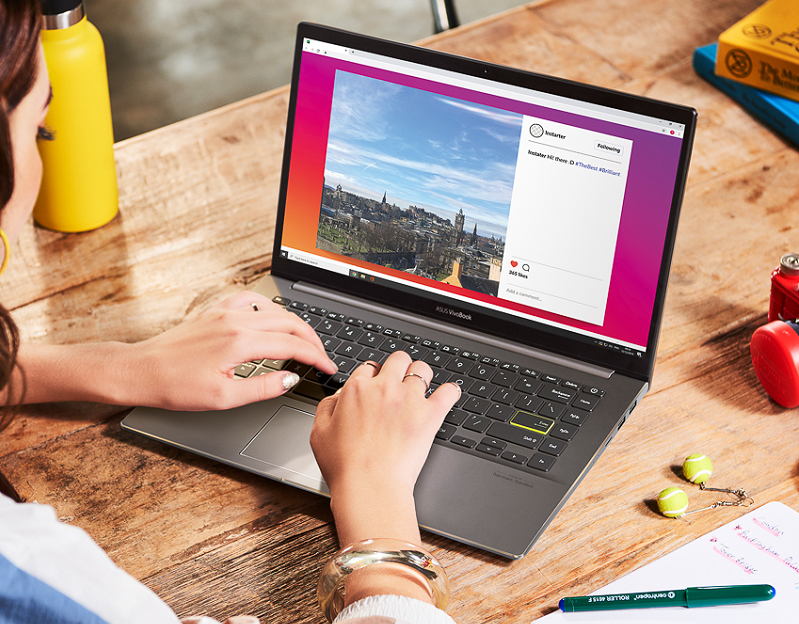
Với cấu hình trên, Asus Vivobook S13 hoạt động nhanh và mượt mà với các phần mềm văn phòng, ứng dụng cơ bản như Chrome, Word, Excel,... Với những phần mềm xử lý đồ họa như: Photoshop, Illustrator,... máy vẫn có thể xử lý khá trơn chu với những tấm hình đơn giản và lượng chi tiết vừa phải.
Âm thanh trên Asus Vivobook S13
Âm thanh trên laptop Asus Vivobook S13 nghe vô cùng đã tai, bass chắc và ấm, mid và treble nghe trong và thanh. Tuy vậy, loa của thiết bị lại có phần hơi nhỏ, để thưởng thức toàn bộ âm thanh thì người dùng cần phải mở loa to hết cỡ.

Khe tản nhiệt của laptop được đặt ở phía mặt đáy và ngay gần bên cạnh bản lề trên thân thiết bị. Laptop này sau hơn ba hoạt động liên tục với các tác vụ nặng nhẹ khác nhau tuy nhiên lại không hề nóng lên là quá nhiều.
Với mức giá chỉ từ 14 triệu đồng trở lên thì Asus Vivobook S13 là sự lựa chọn hoàn hảo cho những bạn trẻ năng động, người làm văn phòng thường xuyên di chuyển hiện nay. Với ngoại hình gọn nhỏ, màn hình đủ nét cùng cấu hình ổn định đáp ứng tốt các công việc hàng ngày thì đây sẽ là công cụ là người không nên bỏ qua trong phân khúc giá rẻ. Vậy còn bạn thì sao? Bạn có cảm nhận gì về dòng laptop này không? Hãy cùng chia sẻ cảm nhận ở phần bình luận dưới đây nhé!
Nguồn: Laptop88.vn
- Laptop không hiện chuột phải làm sao?
- Tìm hiểu ngay: Tại sao laptop không nhận USB Boot?
- 5 cách khắc phục nhanh chóng khi cổng USB laptop không nhận!
- Khi nào cần sửa cổng USB laptop? Địa chỉ sửa cổng USB laptop uy tín
- Laptop Acer không nhận USB Boot - 5 cách khắc phục hiệu quả và nhanh chóng nhất
- USB không nhận khi cắm laptop phải làm sao?
- Laptop HP không nhận USB boot khắc phục ra sao?
- Cổng USB laptop không nhận chuột xử lý như thế nào?
- Gặp lỗi laptop không nhận USB: Nguyên nhân và Cách khắc phục
Bài viết liên quan
-
 PC không nhận USB nguyên nhân do đâu và cách khắc phục
21-12-2022, 2:45 pm
PC không nhận USB nguyên nhân do đâu và cách khắc phục
21-12-2022, 2:45 pm
-
 Cổng USB không nhận thiết bị phải làm sao?
21-12-2022, 2:28 pm
Cổng USB không nhận thiết bị phải làm sao?
21-12-2022, 2:28 pm
-
 Laptop Asus không nhận USB Boot - 5 cách khắc phục nhanh chóng
17-12-2022, 4:51 pm
Laptop Asus không nhận USB Boot - 5 cách khắc phục nhanh chóng
17-12-2022, 4:51 pm
-
 USB không hiển thị trên máy tính sửa bằng cách nào?
14-12-2022, 11:45 am
USB không hiển thị trên máy tính sửa bằng cách nào?
14-12-2022, 11:45 am
-
 Laptop không nhận chuột usb khắc phục ra sao?
14-12-2022, 11:33 am
Laptop không nhận chuột usb khắc phục ra sao?
14-12-2022, 11:33 am
-
Xử Lý Thế Nào Khi Máy Tính Không Nhận USB Boot? 05-09-2019, 9:12 am
-
 Bật Mí 4 Cách Khắc Phuc Tình Trạng Lỗi Cổng USB
05-09-2019, 8:11 am
Bật Mí 4 Cách Khắc Phuc Tình Trạng Lỗi Cổng USB
05-09-2019, 8:11 am
-
 7 Bước nhanh chóng và dễ dàng khắc phục lỗi laptop win 7, win8, win XP không nhận usb
04-09-2019, 4:29 pm
7 Bước nhanh chóng và dễ dàng khắc phục lỗi laptop win 7, win8, win XP không nhận usb
04-09-2019, 4:29 pm
-
4 Bước Nhanh Chóng Và Dễ Dàng Sửa Lỗi Không Nhận USB 3G 30-08-2019, 12:02 pm
-
Bật Mý 4 Cách Sửa Lỗi USB Không Nhận Chuột Không Phải Ai Cũng Biết 19-08-2019, 6:06 pm



